Copilot в Planner ви помага да планирате и управлявате проектите си по-ефективно и ефикасно. Независимо дали сте начинаещ или експерт в управлението на проекти, Copilot ви подкрепя по пътя и ви помага да постигнете целите си.
Първи стъпки
Всички функции на Copilot in Planner са лесно достъпни чрез приложението Planner в Teams.
-
В приложението Teams изберете иконата Преглед на още приложения ... в менюто на приложението от лявата страна.
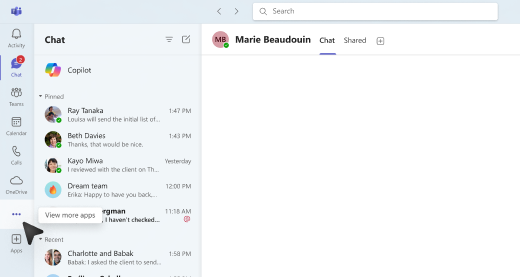
-
В лентата за търсене потърсете Planner и изберете бутона Add.
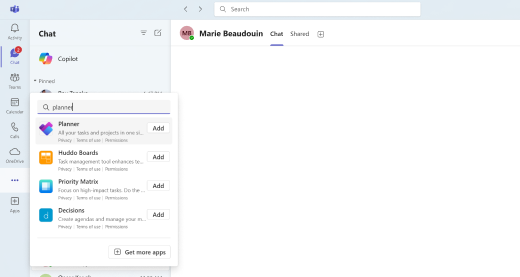
Съвет: Planner се появява в менюто на приложенията от лявата страна в Teams и можете да закачите приложението Planner за бърз достъп.
-
В Teams отворете приложението Planner.

-
Ако създавате нов план, изберете Premium, за да получите достъп до всички функции на Copilot. Можете също така да изберете съществуващ план, който вече сте настроили като премиум, за да получите достъп до всички функции на Copilot.
-
-
В горното меню на плана изберете

-
Панелът Copilot се отваря вдясно от плана.
-
Използване на Copilot
Има няколко начина за използване на Copilot в Planner:
-
Изберете една от предложените подкани: Добави задачи, Задаване на цели, Планирай деня ми или Създай отчет за състоянието в горната част на панела.
-
Изберете бутона Преглед на подсказките в долната част на панела и разгледайте подсказките в разделите Създаване, Разбиране, Редактиране и Запитване.
-
Въведете своя собствена подкана в полето за съставяне.
Съвет: Открийте още подкани и разгледайте предложените подкани за вашите проекти.
Научете повече
Често задавани въпроси за Copilot в Planner











